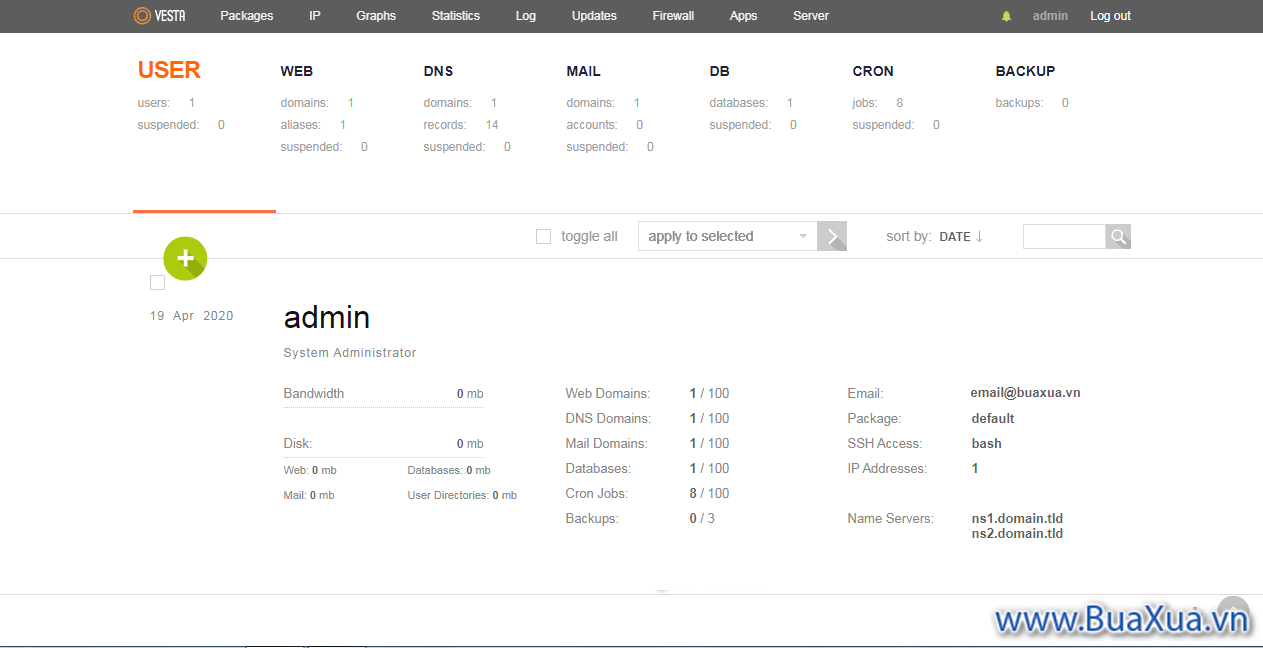VestaCP - Vesta Control Panel là một bảng điều khiển máy chủ web miễn phí với các tính năng mạnh mẽ. VestaCP được chọn để cài đặt cho rất nhiều máy chủ ảo - VPS. Nó cung cấp cấu hình tối ưu hóa cho các loại máy chủ có bộ nhớ RAM từ thấp đến trung bình và Cao,...
VestaCP là ứng dụng máy chủ web cho hệ điều hành Linux như RHEL, CentOS, Debian, Ubuntu. VestaCP có rất nhiều tính năng hữu ích được liệt kê dưới đây.
- Giao diện người dùng với đồ họa đơn giản và gọn gàng.
- Máy chủ Web, DNS, Database, Email, FTP.
- Apache, Nginx.
- Chứng chỉ SSL & SNI.
- Hỗ trợ Wildcard.
- Hỗ trợ DKIM.
- Nhiều mẫu cấu hình sẵn.
- CLI & API.
- An toàn.
- Trình quản lý cập nhật dễ dàng.
- Tự động cập nhật.
- Tự động sao lưu.
- Giám sát toàn bộ hệ Thống.
- AntiSpam/Antivirus.
- Giấy phép GPL v3.
Các bước cài đặt VestaCP cho máy chủ web ảo VPS
1
Kết nối với máy chủ của bạn bằng chương trình PuTTY.
Xem hướng dẫn Cách kết nối SSH với máy chủ web bằng PuTTY
2
Nhập vào dòng lệnh dưới đây sau đó nhấn phím Enter để tải tập tin mã lệnh giúp cài đặt VestaCP về máy chủ của bạn.
curl -O http://vestacp.com/pub/vst-install.sh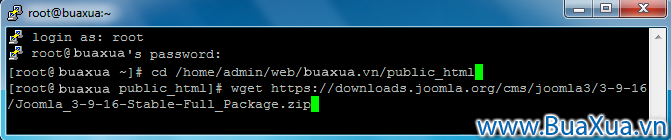
3
Chạy tiếp dòng lệnh cài đặt VestaCP.
bash vst-install.sh --nginx yes --apache yes --phpfpm no --named yes --remi yes --vsftpd yes --proftpd no --iptables yes --fail2ban yes --quota no --exim yes --dovecot yes --spamassassin yes --clamav yes --softaculous yes --mysql yes --postgresql no --hostname buaxua.vn --email email@buaxua.vn --password 123456789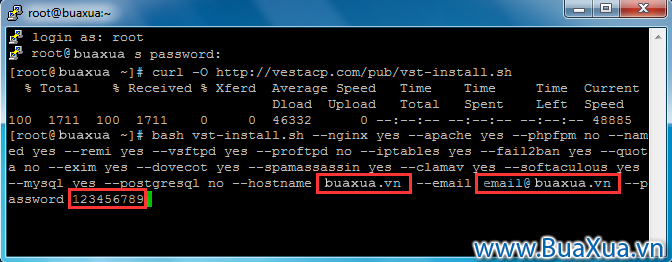
- Thay
buaxua.vnbằng tên hostname của máy chủ của bạn - Thay
email@buaxua.vnthành địa chỉ email của bạn. - Thay
123456789thành mật khẩu khác của bạn hoặc bạn có thể thay đổi nó sau khi cài đặt VestaCP.
Bạn có thể nhanh chóng nhập một lệnh dài bằng cách sao chép nó rồi nhấp chuột phải vào cửa sổ PuTTY.
* Nếu bạn không biết Hostname của máy chủ là gì thì hãy chạy lệnh dưới đây:
hostname* Nếu bạn muốn thay đổi tên Hostname của máy chủ thì hãy chạy lệnh dưới đây:
hostnamectl set-hostname tên_hostname_mới* Sau khi dổi tên Hostname bạn cần phải khỏi động lại máy chủ bằng lệnh dưới đây:
Reboot* Nếu bạn gặp lỗi khi cài đặt VestaCP thì hãy thử dùng lệnh cài đặt dưới đây:
bash vst-install.sh --nginx yes --apache yes --phpfpm no --named yes --remi no --vsftpd yes --proftpd no --iptables yes --fail2ban yes --quota no --exim yes --dovecot yes --spamassassin yes --clamav yes --softaculous yes --mysql yes --postgresql no --hostname buaxua.vn --email email@buaxua.vn --password 123456789 --force4
Bạn hãy nhấn phím y sau đó nhấn tiếp phím Enter để xác nhận cài đặt VestaCP.
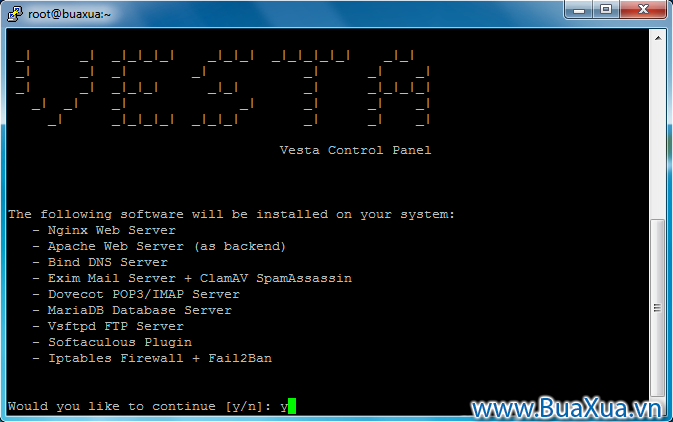
Dòng lệnh trên sẽ cài đặt các dịch vụ mặc định của VestaCP. Nó bao gồm đầy đủ các chức năng để đáp ứng nhu cầu hoạt động cho trang web của bạn. Nếu bạn muốn cài đặt khác hơn, hãy tìm xem các bài hướng dẫn trên trang web của chúng tôi.
5
Quá trình cài đặt có thể mất 15 phút. Khi hoàn tất, nó sẽ hiển thị các thông tin đăng nhập vào VestaCP trên màn hình. Bạn hãy ghi nhớ các thông tin này.
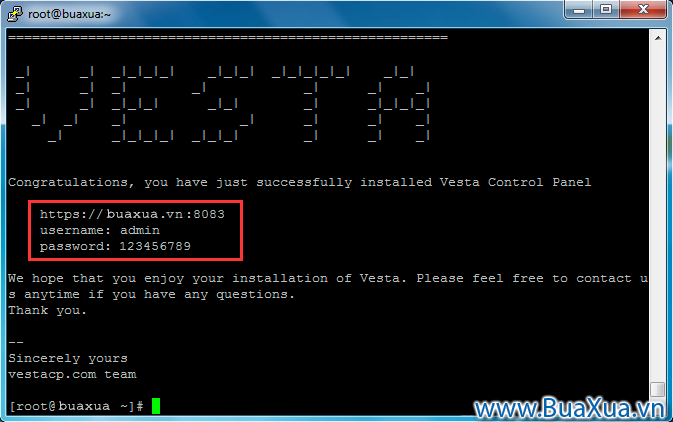
6
Bây giờ bạn hãy mở trình duyệt web trên máy tính của bạn để truy cập vào bảng điều khiển VestaCP. Do địa chỉ truy cập vào bảng điều khiển VestaCP yêu cầu sử dụng kết nối bảo mật https// nhưng do tên miền của bạn chưa được cài đặt bảo mật SSL nên sẽ xuất hiện cảnh báo bảo mật. Bạn đừng qua lo lắng, hay thực hiện như sau:
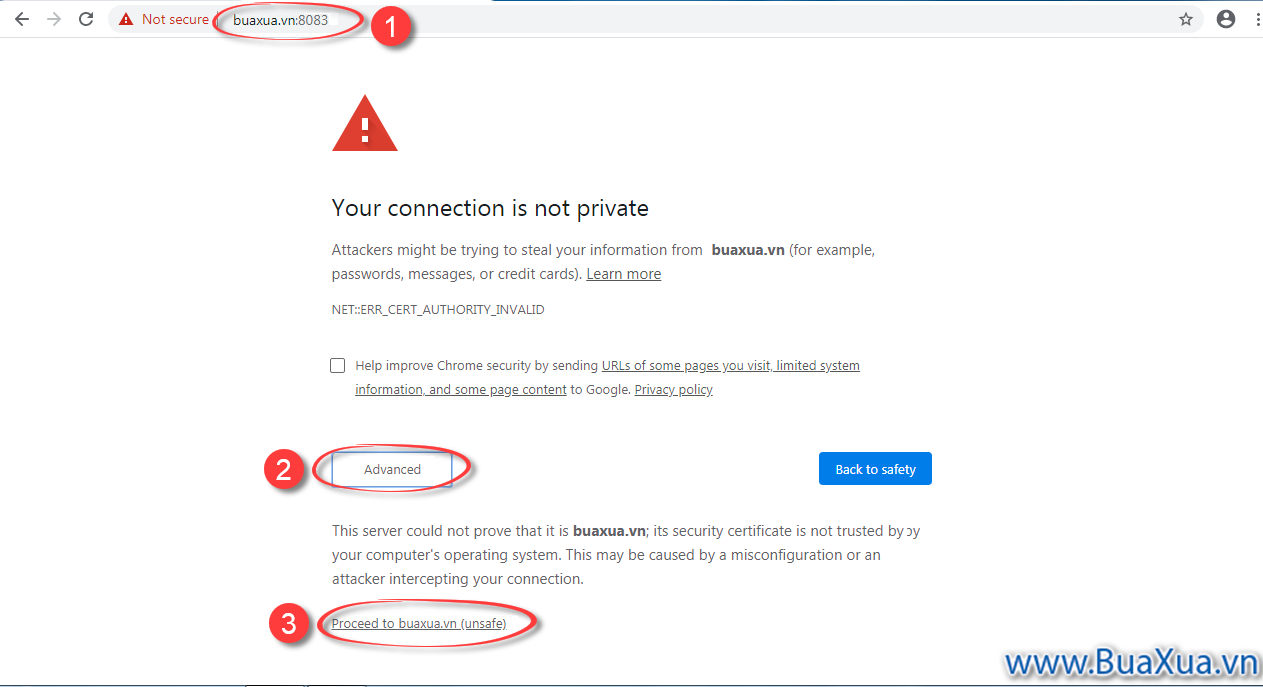
- Nhập vào dòng địa chỉ truy cập vào bảng điều khiển VestaCP
- Bạn sẽ nhìn thấy thông báo “Your connection is not private”, hãy nhấn vào nút Advanced
- Nhấn vào dòng chữ Proceed to buaxua.vn (unsafe)
7
Sau khi vào được phần đăng nhập của VestaCP, bạn hãy nhập tên và mật khẩu để đăng nhập vào bảng điều khiển VestaCP
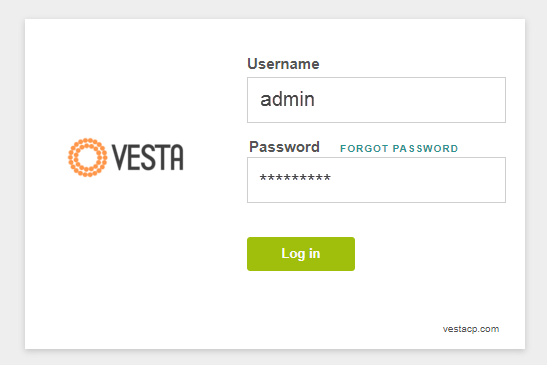
8
Màn hình chính của VestaCP xuất hiện. Bạn hãy dành một chút thời gian để tìm hiểu các tính năng của nó. Bạn hãy tìm xem thêm các bài hướng dẫn về VestaCP trên trang web của chúng tôi.